도메인 및 계정 추가 |
메일캐리어 관리 도구를 사용해서 인터넷 메일 도메인 및 도메인에 대한 계정을 생성할 수 있습니다.
1. 도메인 생성 마법사 실행
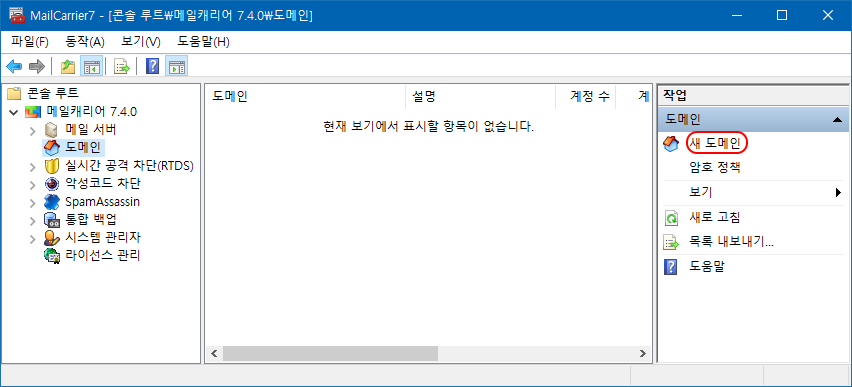
트리에서 [도메인]을 선택한 후 마우스 오른쪽 버튼을 클릭해 메뉴를 띄웁니다.
메뉴에서 [새 도메인]을 클릭합니다.
로그인 후 복잡한 암호로 변경하십시오.
2. 도메인 정보 입력
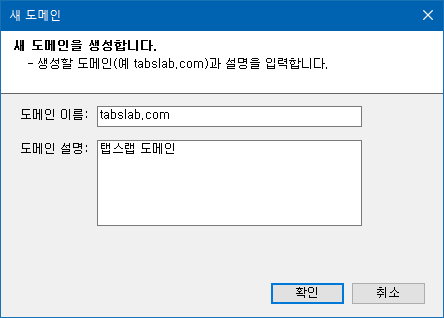
생성할 도메인(메일 주소 @ 뒷 부분)과 간단한 설명을 입력한 후 확인 버튼을 클릭합니다.
메뉴에서 [새 도메인]을 클릭합니다.
로그인 후 복잡한 암호로 변경하십시오.
3. 생성된 도메인 확인
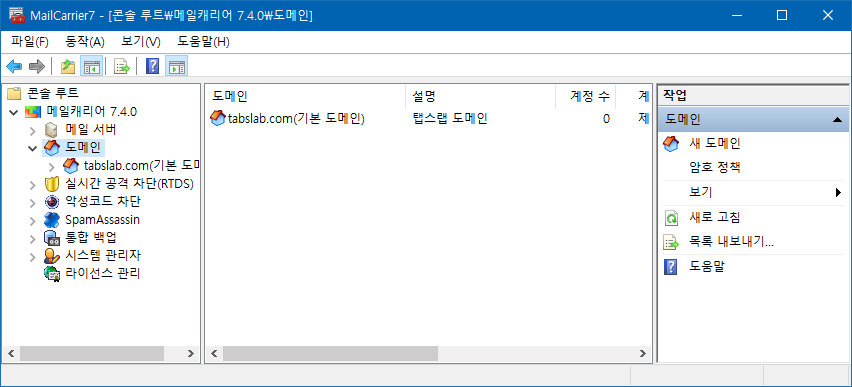
도메인이 올바르게 생성되면 트리에 생성된 도메인이 출력됩니다.
처음 생성된 도메인은 (기본 도메인)으로 지정됩니다.
기본 도메인으로 지정된 도메인은 SMTP/POP3 인증과 웹액세스 로그인 시 도메인 명을 쓰지 않고 계정만으로 인증과 로그인을 처리할 수 있습니다. 다수의 도메인을 운영할 경우 하나의 도메인에 대해서만 기본 도메인으로 지정 가능합니다. |
1. 메일 계정 생성 마법사 실행
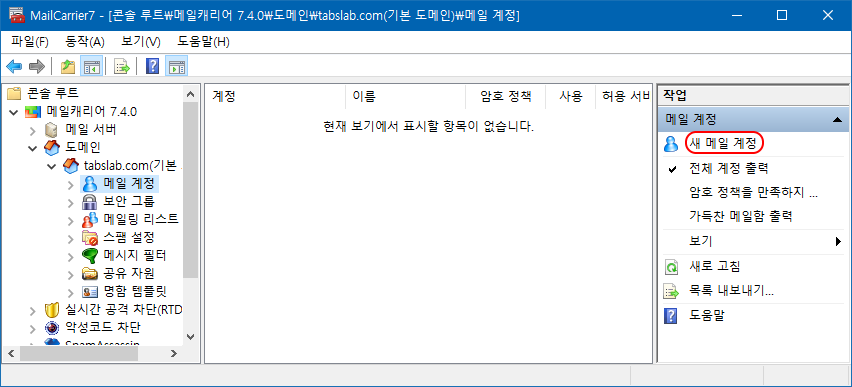
도메인을 만든 후에 트리에서 도메인을 펼치면 [메일 계정]이 나타납니다.
[메일 계정]을 선택한 후 마우스 오른쪽 버튼을 클릭하면 메뉴가 나타납니다.
[새 메일 계정] 버튼을 클릭해서 메일 계정을 만들 수 있습니다.
1. 메일 계정 정보 입력
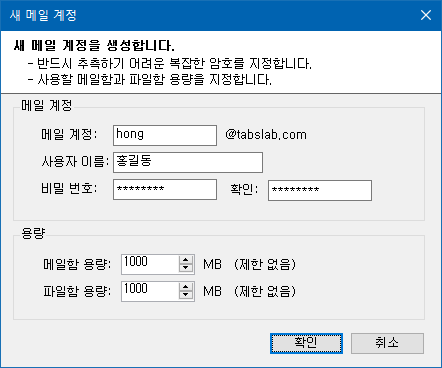
메일 계정과 사용자 이름, 암호를 입력합니다.
사용자가 저장할 수 있는 메일함 용량과 파일함 용량을 지정합니다.
[확인] 버튼을 클릭하면 메일 계정이 생성됩니다.
암호는 반드시 추측이 불가능한 복잡한 암호를 지정해야 합니다. 스패머 지속적으로 메일 서버를 해킹하기 위해 SMTP 서버를 공격합니다. 쉬운 암호가 지정될 경우 손쉽게 해킹되며 스패머 들의 스팸 발송 서버로 악용됩니다. |
3. 생성된 메일 계정 확인
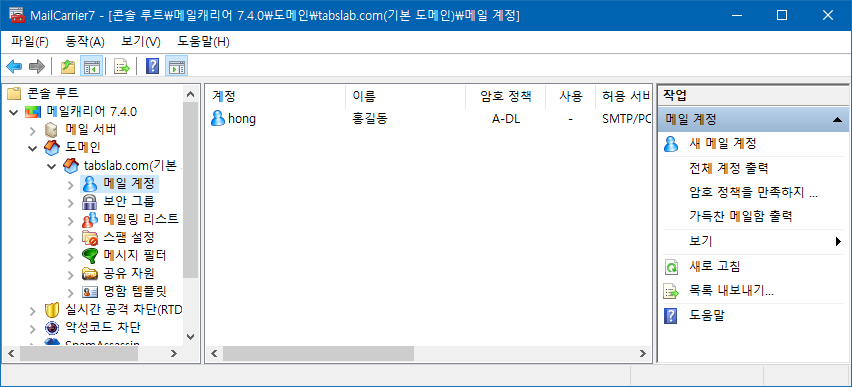
메일 계정이 올바르게 생성되면 오른쪽 뷰에 메일계정이 출력됩니다.
메일 계정에 보다 상세한 옵션을 지정하고자 한다면 메일 계정을 선택한 후 마우스 오른쪽 버튼을 클릭해 [속성] 메뉴를 실행시킵니다.